Οδηγός χρήσης Keynote για iPad
- Καλώς ορίσατε
- Τι νέο υπάρχει στο Keynote 13.2
-
- Εισαγωγή στο Keynote
- Εισαγωγή στις εικόνες, γραφήματα και άλλα αντικείμενα
- Δημιουργία παρουσίασης
- Επιλογή του τρόπου πλοήγησης στην παρουσίασή σας
- Άνοιγμα παρουσίασης
- Αποθήκευση και ονομασία παρουσίασης
- Εύρεση παρουσίασης
- Εκτύπωση παρουσίασης
- Προσαρμογή της γραμμής εργαλείων
- Αντιγραφή κειμένου και αντικειμένων μεταξύ εφαρμογών
- Βασικές χειρονομίες οθόνης αφής
- Χρήση του Apple Pencil με το Keynote
- Δημιουργία παρουσίασης με χρήση VoiceOver
-
- Αλλαγή της διαφάνειας αντικειμένου
- Γέμισμα σχημάτων και πλαισίων κειμένου με χρώμα ή μια εικόνα
- Προσθήκη περιγράμματος σε αντικείμενο
- Προσθήκη λεζάντας ή τίτλου
- Προσθήκη αντανάκλασης ή σκιάς
- Χρήση στιλ αντικειμένων
- Αλλαγή μεγέθους, περιστροφή και αναστροφή αντικειμένων
- Προσθήκη συνδεδεμένων αντικειμένων για να κάνετε την παρουσίασή σας διαδραστική
-
- Παρουσίαση σε iPad
- Παρουσίαση σε διαφορετική οθόνη
- Παρουσίαση σε iPad μέσω Διαδικτύου
- Χρήση τηλεχειριστηρίου
- Ρύθμιση παρουσίασης ώστε να προχωρά αυτόματα
- Αναπαραγωγή παρουσίασης με πολλούς παρουσιαστές
- Προσθήκη και προβολή σημειώσεων παρουσιαστή
- Δοκιμή παρουσίασης στη συσκευή σας
- Αναπαραγωγή εγγεγραμμένης παρουσίασης
-
- Αποστολή παρουσίασης
- Εισαγωγή στη συνεργασία
- Πρόσκληση άλλων για συνεργασία
- Συνεργασία σε κοινόχρηστη παρουσίαση
- Προβάλετε την πιο πρόσφατη δραστηριότητα σε μια κοινόχρηστη παρουσίαση
- Αλλαγή των ρυθμίσεων μιας κοινόχρηστης παρουσίασης
- Διακοπή της κοινής χρήσης μιας παρουσίασης
- Κοινόχρηστοι φάκελοι και συνεργασία
- Χρήση του Box για συνεργασία
- Δημιουργία κινούμενου GIF
- Δημοσίευση της παρουσίασής σας σε ιστολόγιο
- Πνευματικά δικαιώματα
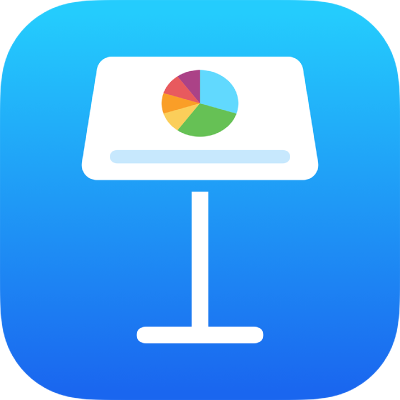
Ρύθμιση παρουσίασης ώστε να προχωρά αυτόματα στο Keynote στο iPad
Μπορείτε να διαμορφώσετε την παρουσίασή σας για να προχωρά αυτόματα, όπως μια ταινία, χωρίς να απαιτείται διάδραση. Μπορείτε επίσης να τη ρυθμίσετε να αναπαράγεται αμέσως μετά το άνοιγμά της ή να αναπαράγεται συνεχόμενα σε επανάληψη.
Αγγίξτε το
 στη γραμμή εργαλείων αγγίξτε «Επιλογές παρουσίασης» και μετά αγγίξτε «Τύπος παρουσίασης».
στη γραμμή εργαλείων αγγίξτε «Επιλογές παρουσίασης» και μετά αγγίξτε «Τύπος παρουσίασης».Αγγίξτε «Αυτόματη αναπαραγωγή» και μετά προσαρμόστε τα ρυθμιστικά για να αλλάξετε τον χρονισμό των μεταβάσεων ή των εφέ ανάπτυξης.
Καθορίστε οποιαδήποτε επιλογή αναπαραγωγής:
Επανάληψη παρουσίασης: Ενεργοποιήστε αυτήν την επιλογή ώστε η παρουσίαση να επιστρέφει στο πρώτο σλάιντ στο τέλος της παρουσίασης.
Επανεκκίνηση μετά από αδράνεια: Ενεργοποιήστε αυτήν την επιλογή και μετά σύρετε το ρυθμιστικό για να ορίσετε τον χρόνο αδράνειας χωρίς αλληλεπίδραση με τον θεατή πριν η παρουσίαση επιστρέψει στο πρώτο σλάιντ.
Για αναπαραγωγή της παρουσίασης, αγγίξτε το
 στη γραμμή εργαλείων.
στη γραμμή εργαλείων.
Για να αλλάξετε την παρουσίαση ώστε να προχωρά και πάλι χειροκίνητα με άγγιγμα ή σάρωση της οθόνης, αγγίξτε το ![]() , αγγίξτε «Επιλογές παρουσίασης», αγγίξτε «Τύπος παρουσίασης» και μετά επιλέξτε «Κανονικός».
, αγγίξτε «Επιλογές παρουσίασης», αγγίξτε «Τύπος παρουσίασης» και μετά επιλέξτε «Κανονικός».